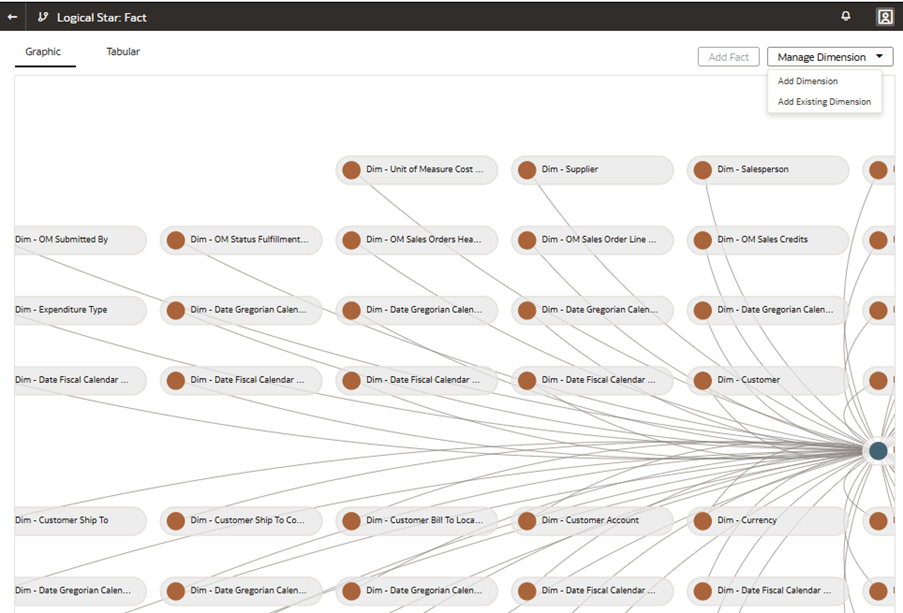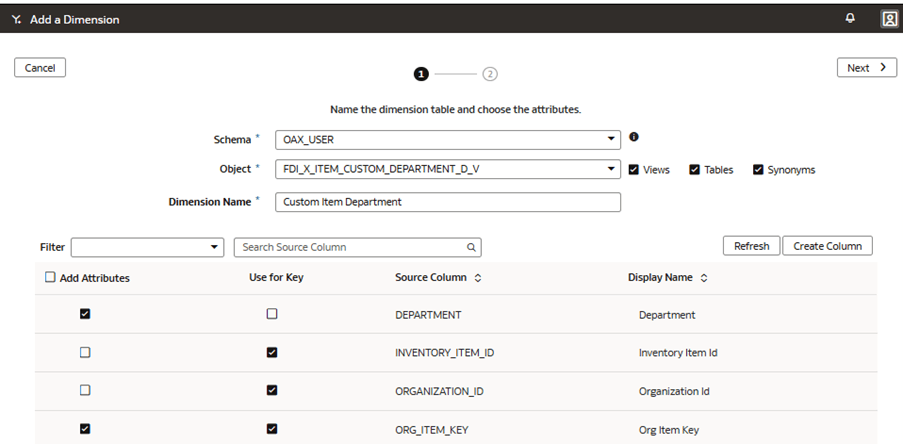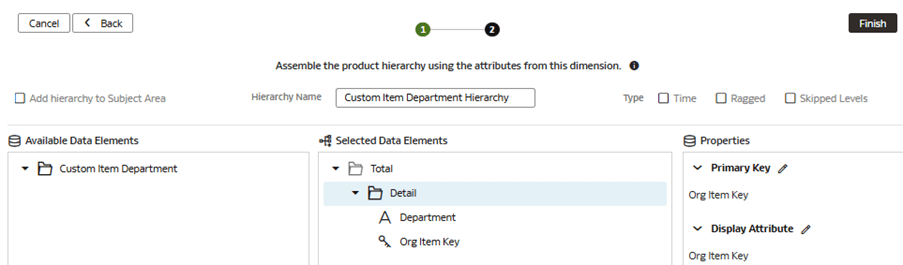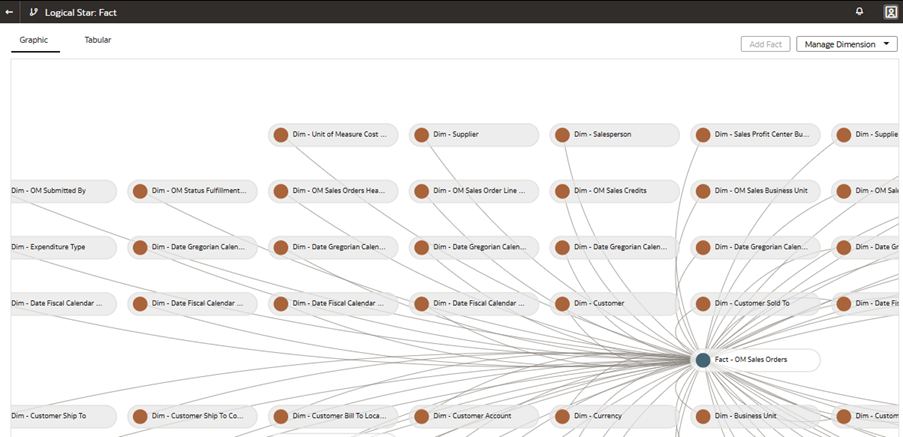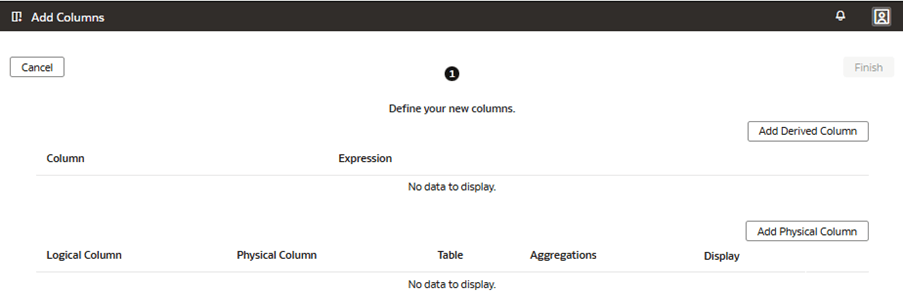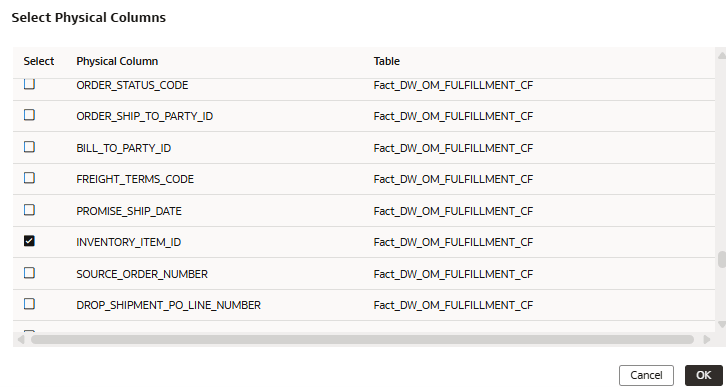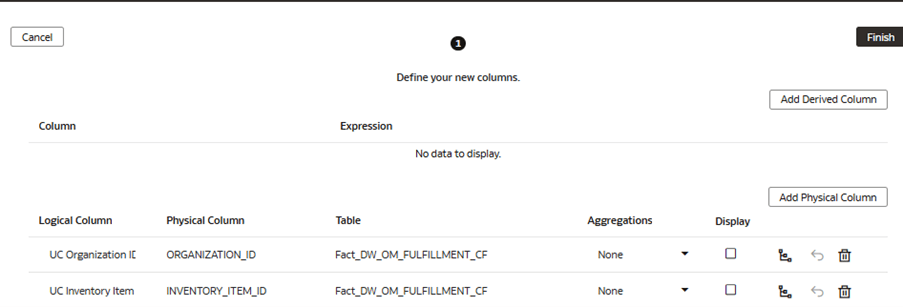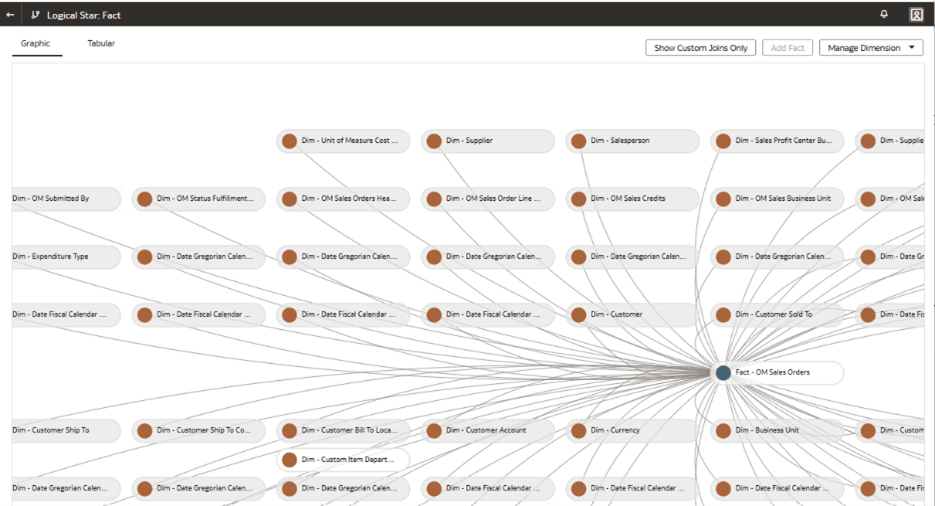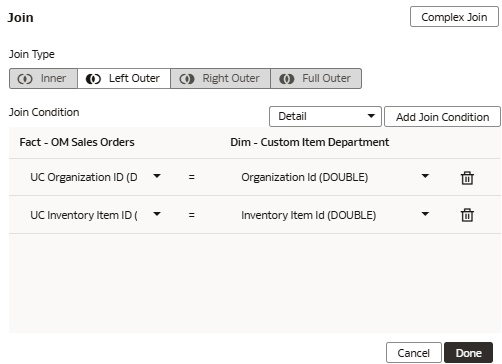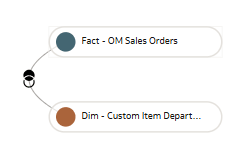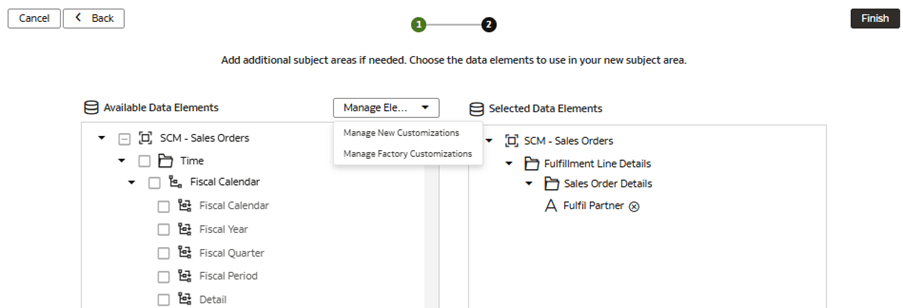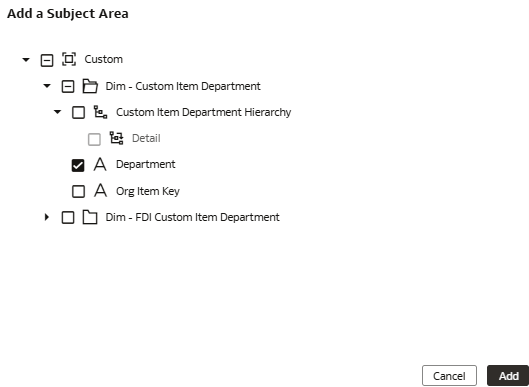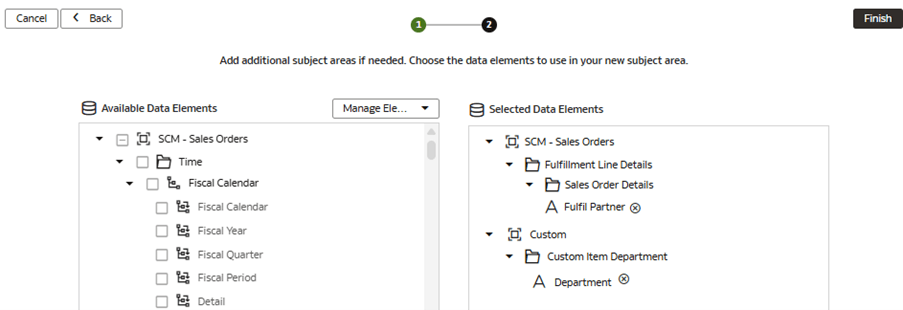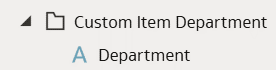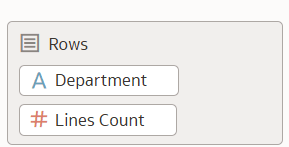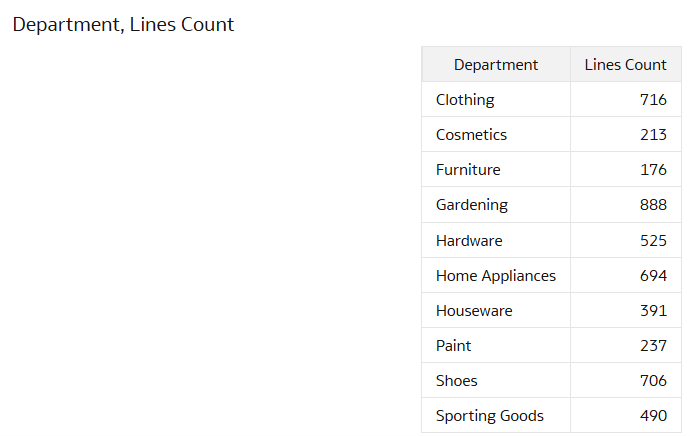Cas d'utilisation 3 : Ajouter une dimension libre à un fait prédéfini
Vous pouvez ajouter un dossier de dimension libre contenant des attributs descriptifs et joindre la dimension libre à une table de faits prédéfinie avec des clés définies.
Le domaine prédéfini SCM – Commande client ne contient pas l'attribut de dimension Service d'article personnalisé requis. Dans ce cas d'utilisation, vous ajoutez un dossier Service d'article personnalisé au domaine prédéfini SCM – Commandes client. Ce dossier contient l'attribut Service. La dimension personnalisée est jointe au fait prédéfini Fait - Commandes client OM à l'aide d'une clé composite de type ID organisation et ID article stocké.
Ce cas d'utilisation requiert un abonnement Fusion SCM Analytics. Toutefois, vous pouvez appliquer les concepts abordés dans ce cas d'utilisation à tout autre abonnement Fusion Data Intelligence. Le cas d'utilisation peut référencer des tables et synonymes prédéfinis Autonomous Data Warehouse et simuler des tables et des vues de base de données personnalisées. Si vous avez activé l'abonnement Fusion Data Intelligence indiqué, vous pouvez utiliser les exemples fournis. Il est recommandé de remplacer les exemples d'objet par vos propres objets Autonomous Data Warehouse personnalisés, tels que la table personnalisée, la vue matérialisée, la vue, le synonyme personnalisé ou le synonyme d'ensemble de données d'augmentation des données.
- Attribut - Service
- Domaine - SCM - Commandes client
- Dossier de faits - Dim - Commandes client OM
- Créez un modèle d'environnement restreint nommé MySandbox5Mar25. Reportez-vous à Créer un modèle d'environnement restreint. Vous pouvez également modifier un modèle d'environnement restreint existant sur la page Extensions de modèle sémantique, par exemple en cliquant sur le modèle d'environnement restreint MySandbox5Mar25.
- Générez l'exemple de vue de dimension FDI_X_ITEM_CUSTOM_DEPARTMENT_D_V à l'aide du script SQL suivant :
CREATE OR REPLACE FORCE EDITIONABLE VIEW "OAX_USER"."FDI_X_ITEM_CUSTOM_DEPARTMENT_D_V" ("ORG_ITEM_KEY", "ORGANIZATION_ID", "INVENTORY_ITEM_ID", "DEPARTMENT") DEFAULT COLLATION "USING_NLS_COMP" AS ( SELECT ORGANIZATION_ID || INVENTORY_ITEM_ID AS ORG_ITEM_KEY, ORGANIZATION_ID, INVENTORY_ITEM_ID, CASE SUBSTR(INVENTORY_ITEM_ID,-1,1) WHEN '1' THEN 'Clothing' WHEN '2' THEN 'Shoes' WHEN '3' THEN 'Cosmetics' WHEN '4' THEN 'Furniture' WHEN '5' THEN 'Gardening' WHEN '6' THEN 'Hardware' WHEN '7' THEN 'Home Appliances' WHEN '8' THEN 'Houseware' WHEN '9' THEN 'Paint' WHEN '0' THEN 'Sporting Goods' ELSE 'Other' END DEPARTMENT FROM OAX$OAC.DW_INVENTORY_ITEM_D ); - Accordez l'accès au modèle sémantique à la vue FDI_X_ITEM_CUSTOM_DEPARTMENT_D_V pour le schéma OAX$OAC à l'aide du script SQL suivant :
GRANT SELECT ON "OAX_USER"."FDI_X_ITEM_CUSTOM_DEPARTMENT_D_V" TO "OAX$OAC"; - Vérifiez que les données sont chargées à partir de l'exemple comme prévu à l'aide du script SQL suivant :
SELECT * FROM OAX_USER.FDI_X_ITEM_CUSTOM_DEPARTMENT_D_V;
Ajouter une dimension libre au modèle sémantique
Vous modifiez l'étoile logique pour définir l'objet de data warehouse autonome, les attributs, les libellés d'affichage, les clés et la hiérarchie.
Ajouter une colonne physique à un fait prédéfini
Vous allez étendre le fait prédéfini pour afficher les colonnes physiques que vous utilisez comme clés pour joindre la nouvelle dimension libre dans l'étoile logique.
Joindre la dimension libre au fait prédéfini
Vous joignez la dimension libre au fait prédéfini en définissant le type de jointure, la condition de jointure et le niveau de contexte. Vous pouvez définir des jointures complexes. Toutefois, il est recommandé d'essayer d'utiliser des jointures standard lorsque cela est possible.
Présentation de la dimension libre dans le modèle sémantique
Vous modifiez le domaine pour présenter la nouvelle dimension libre et ses attributs. La dimension est représentée par un dossier contenant des colonnes dans le domaine.
Appliquer et publier les personnalisations
Vous appliquez les modifications pour compiler le modèle d'environnement restreint et assurez-vous qu'il ne comporte aucune erreur.
Ensuite, vous utilisez l'onglet Activité pour déboguer, résoudre les erreurs et vérifier que l'action Appliquer les modifications est terminée et qu'elle a réussi. Enfin, vous fusionnez les modifications dans le modèle d'environnement restreint principal et publiez les principales extensions utilisateur pour partager les nouvelles extensions avec les consommateurs.
Cette étape consiste à appliquer les modifications, à utiliser l'onglet Activité pour surveiller le statut, à fusionner le modèle d'environnement restreint MySandbox5Mar25 avec le modèle d'environnement restreint principal, puis à publier l'extension utilisateur principale.